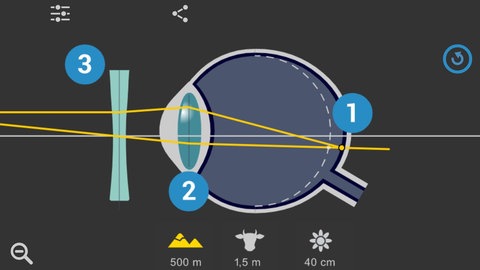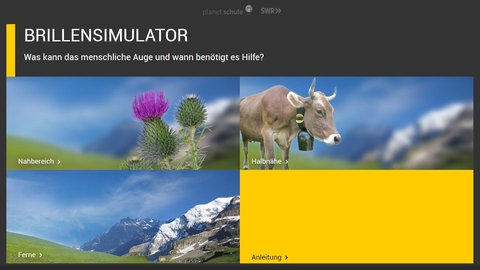Brillensimulator starten
Auf der Startseite werden die Sehbereiche Nähe, Halbnähe und Ferne vorgestellt. Über jeden Bereich ist der Einstieg in den Brillensimulator möglich.
Die Simulation
Wir erfahren, was in einem normalsichtigen Auge vorgeht und warum kurzsichtige und weitsichtige Menschen eine Brille benötigen. Auch die Alterssichtigkeit wird erklärt. Im Expertenmodus kann man selber die Länge des Augapfels und die Form der Linse variieren und dementsprechend eine Brille zuschalten. Die Ergebnisse können gespeichert und geteilt werden.
Entfernungsbereiche
Für jeden Sehbereich (Nähe, Halbnähe und Ferne) kann man auswählen zwischen normalsichtig, kurzsichtig, weitsichtig und alterssichtig.
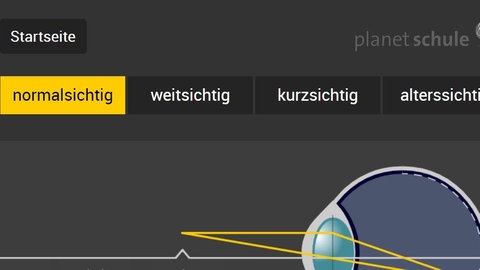
Animation des Akkommodationsvorgangs
Wählt man einen dieser Reiter aus, startet sofort eine kurze Animation. Mit ihr wird in drei Schritten die Akkommodation erklärt, also das, was im Auge passiert, wenn es fokussiert: Die Linse ballt oder streckt sich, um den Bildpunkt genau auf die Netzhaut zu projizieren. Die Animation kann jederzeit auf dem blauen Play-Pfeil rechts oben angehalten werden.
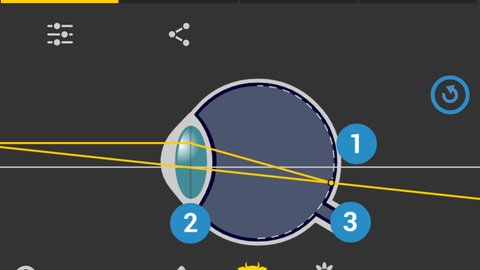
Fehlsichtigkeit
Bei kurzsichtigen, weitsichtigen oder alterssichtigen Augen kann die Linse den Bildpunkt nicht auf die Netzhaut bringen. Die Augen sind zu lang (kurzsichtig) oder zu kurz (weitsichtig). In diesen Fällen kann eine Brille ausgleichen.
In der schematischen Darstellung sind auch die drei Sehbereiche einzeln anwählbar: Die Symbole „Berge“, „Kuh“ und „Blume“ stehen für Ferne, Halbnähe und Nähe. Wählt man eines davon aus, passt sich das animierte Augenschema an; die Vorgänge im Inneren des Auges werden nachvollziehbar.